1、 在电脑桌面上,鼠标左键双击程序,打开绘声绘影2020软件,鼠标左键单击菜单【文件】下的【新建项目文件】,如下图所示。

2、 接着,在右边的素材库面板上,鼠标左键单击【视频文件夹】,选择视频文件拖放在视频轨道上,如下图所示。

3、 然后,鼠标左键单击工具面板中的【图形】按钮,如下图所示。
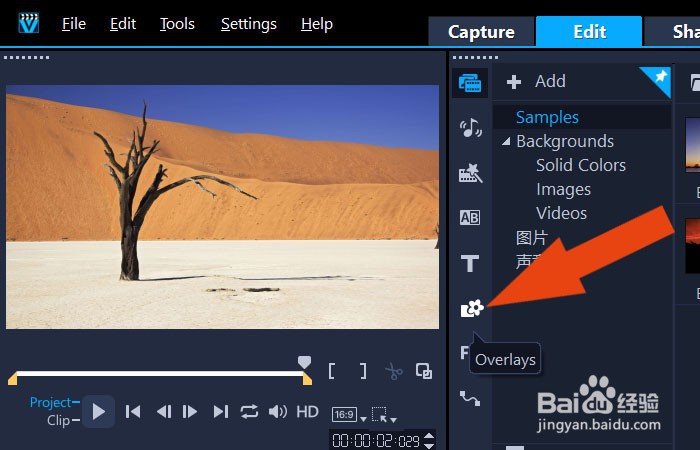
4、 接着,在【图形】面板中,选择齿轮图形的效果,如下图所示。
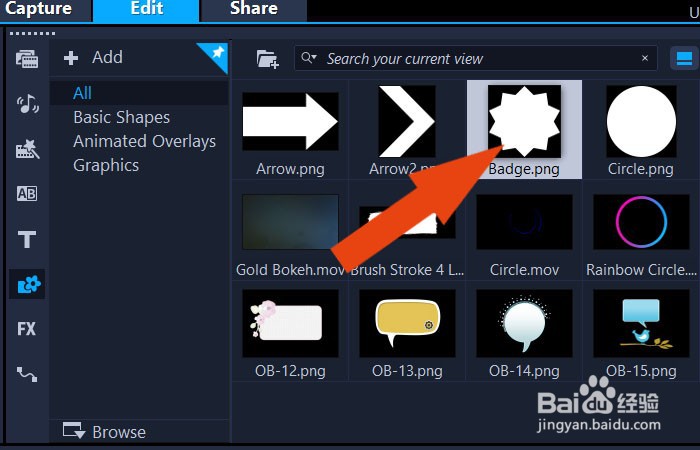
5、 然后,在视频轨道上,选择齿轮图形拖放到视频文件的轨道上,如下图所示。

6、 接着,在视频播放面板上,鼠标左键单击【播放】按钮,可以看到叠加的效果,如下图所示。

7、 然后,鼠标左键选择圆形图形拖放到视频轨道上,如下图所示。

8、 最后,鼠标左键单击播放面板中的播放按钮,可以看到圆形图形叠加在砷啼硎实视频上的效果了,并鼠标左键单击菜单【文件】下的保存,如下图所示。通过这样的操作和方法,在绘声绘影2020软件中就学会给视频叠加图形文件了。
